Soluciones efectivas para resolver problemas de retraso del teclado en iPhone
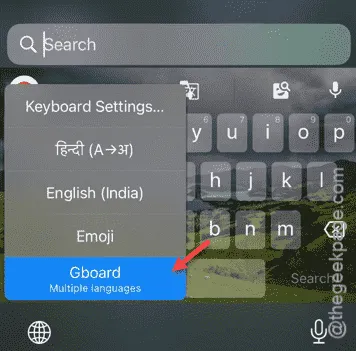
¿Sufres de un retraso persistente al escribir en tu iPhone? Una experiencia de escritura lenta puede ser frustrante y afectar tu disfrute general del dispositivo. Afortunadamente, el retraso del teclado que estás notando se puede resolver con algunas soluciones sencillas. Sigue estos pasos diligentemente y escribirás sin problemas en poco tiempo.
Solución 1 – Restaurar el diccionario del teclado
El rendimiento de su teclado puede verse afectado si se han agregado demasiadas palabras personalizadas al diccionario. Para solucionar este problema, es recomendable restablecer el diccionario del teclado.
Paso 1 – Comience accediendo al menú Configuración .
Paso 2 – Desplácese hacia abajo para buscar y seleccionar la opción “ General ”.
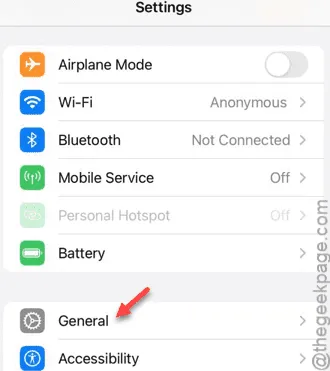
Paso 3 – En la sección General, busca “ Transferir o restablecer iPhone ” y tócalo.
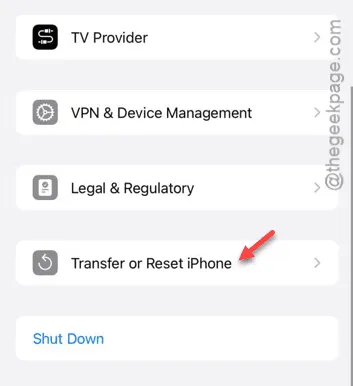
Paso 4 – Presione el botón “ Restablecer ahora ”.
Paso 5 – Aparecerá un menú con varias opciones. Seleccione “ Restablecer diccionario del teclado ”.
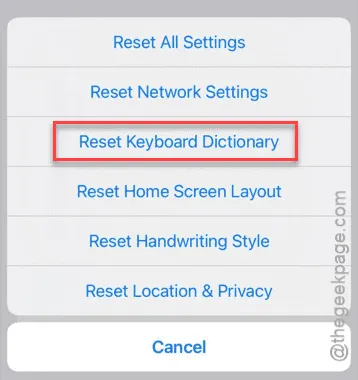
Verás un diálogo de confirmación: ingresa tu contraseña (la misma que usas para desbloquear tu iPhone).
Paso 6 – Finalmente, confirma tocando nuevamente la opción “ Restablecer diccionario ”.
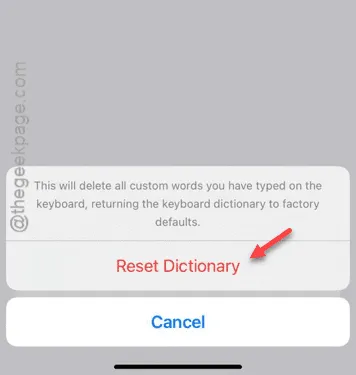
Esta acción únicamente restablece el diccionario personalizado y no afecta el resto de las configuraciones.
Solución 2: Desactivar el texto predictivo
Si bien la función de texto predictivo está diseñada para mejorar su eficiencia de escritura al anticipar su próxima palabra, también puede generar un ligero retraso.
Paso 1 – Para desactivarlo, dirígete a la pantalla de Configuración y localiza la pestaña “ General ”.
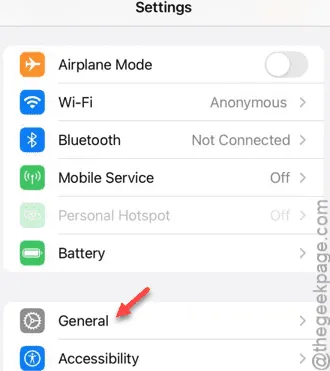
Paso 2 – A continuación, accede a las opciones de “ Teclado ”.
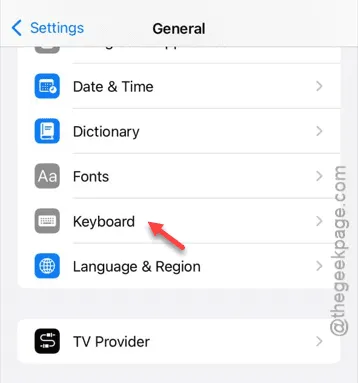
Paso 3 – En la configuración del teclado, desactive la función “ Texto predictivo ”.
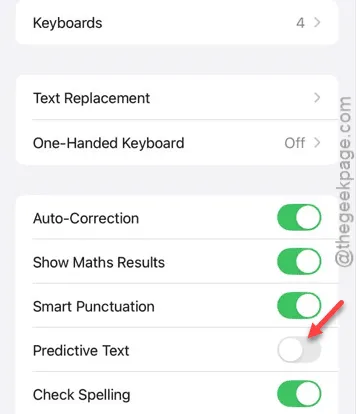
Después de desactivar el texto predictivo, intente escribir algo para evaluar si el retraso ha mejorado.
Solución 3: Desactivar funciones adicionales del teclado
Además del texto predictivo, otras funcionalidades del teclado también pueden contribuir a la lentitud de su escritura.
Paso 1 – Vaya a la sección “ General ” en la Configuración.
Paso 2 – Abra la configuración de “ Teclado ”.
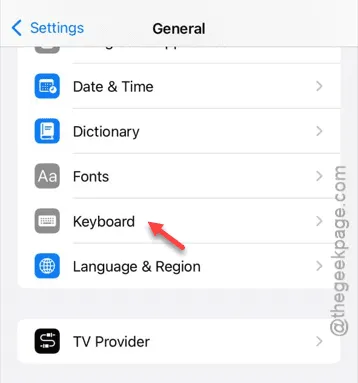
Paso 3 – Dentro de la configuración del Teclado, deshabilita progresivamente las siguientes funciones:
Auto Correction
Show Maths Results
Smart Punctuation
Check Spelling
Asegúrese de desactivar cada una de estas opciones.

Una vez que se hayan desactivado todas estas configuraciones, deberías notar una reducción significativa en el retraso del teclado al ingresar texto.
Solución 4: prueba a usar Gboard
Si continúa teniendo problemas de retraso al escribir, podría ser beneficioso explorar una opción de teclado alternativa.
Paso 1 – Inicia la App Store en tu iPhone.
Paso 2 – En la barra de búsqueda, ingresa “ Gboard ” para encontrar e instalar esta popular aplicación de teclado.
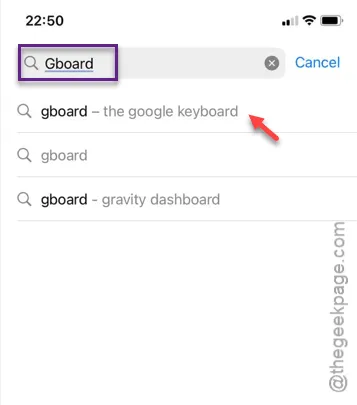
Después de la instalación, salga de la App Store.
Paso 3 – Abra cualquier área de entrada de texto en su dispositivo.
Paso 4 – Cuando aparezca el teclado, mantenga presionado el logotipo 🌐 que se encuentra en la esquina para acceder a la selección del teclado.
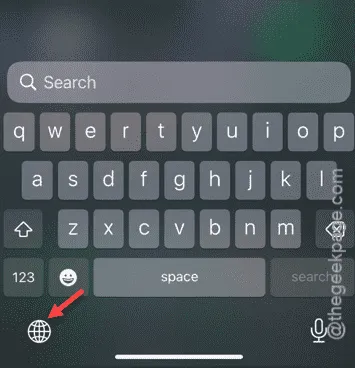
Paso 5 – Elige “ Gboard ” de las opciones para cambiar a este nuevo teclado para tus necesidades de escritura.
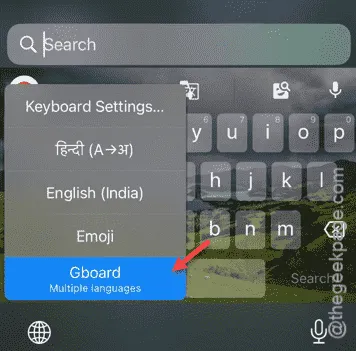
Ahora, prueba a escribir con Gboard y comprueba si el problema de retraso persiste.



Deja una respuesta